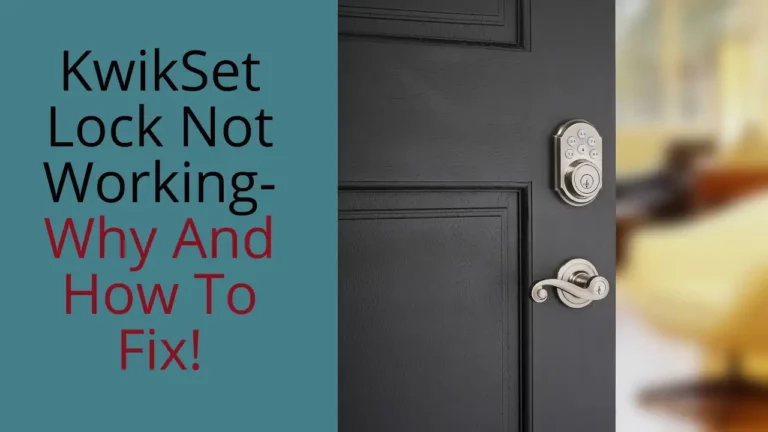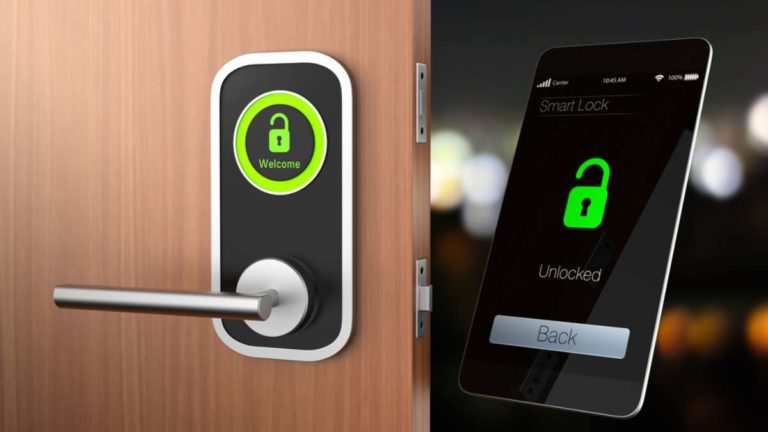Das Kwikset SmartCode 909 ist kein Deadlock, der einer Einführung bedarf. Wie ich bereits in meinem letzten Rezensionsbeitrag erwähnt habe, habe ich noch nie etwas Besseres als dieses intelligente Schloss gefunden. Dieses Schloss war schon immer meine erste Wahl und ich verwende es immer noch als Riegel für meine Haustür.
Aber vor kurzem bin ich auf einen Benutzer gestoßen, der mich gefragt hat, wie ich den Kwikset-Sperrcode ändern kann.
Ich glaube, dass dies eine allgemeine Frage für viele seiner Benutzer wäre, und deshalb habe ich einen Artikel verfasst, um andere wissen zu lassen, wie einfach Sie den Code auf Kwikset SmartCode 909 ändern können.
Darüber hinaus werde ich auch erläutern, wie man den Mastercode programmiert, aktiviert und deaktiviert und einen Werksreset durchführt.
Lesen Sie also weiter, wenn Sie alles über diesen erstaunlichen Kwikset Smartcode 909-Riegel erfahren und seinen Code ändern möchten.
Wie ändere ich den Code auf Kwikset SmartCode 909?

Da Sie in SmartCode 8 bis zu 909 Benutzercodes hinzufügen können, ist es wichtig, die Position jedes einzelnen Codes zu kennen.
Sie müssen den alten Code mit einem neuen Code überschreiben, um den Code auf dem Kwikset SmartCode 909 zu ändern.
Um den Benutzercode für die Kwikset-Sperre zu ändern, führen Sie die folgenden Schritte aus:
- Stelle sicher, dass Halte deine Tür offen beim Ändern des Benutzercodes.
- Jetzt musst du Zugriff auf die Programmtaste (runde schwarze Taste), öffnen Sie dazu die Abdeckung des Riegels.
- Drücken Sie weiterhin die Programmtaste entsprechend der Codeposition. Wenn der Code beispielsweise 4 ist, drücken Sie viermal die schwarze Taste.
- Jetzt, Geben Sie den Benutzercode ein (Sie können zwischen 4 und 8 Ziffern wählen) und klicken Sie auf Zahnscheiben .
- Das Schloss blinkt grün und es ertönt ein Piepton was zeigt, dass der Benutzercode geändert wurde.
Dinge, die Sie beachten sollten, wenn Sie den Benutzerzugangscode auf Ihrem Kwikset SmartCode 909 ändern
- Stellen Sie sicher, dass Sie nicht die vorherigen Codes verwenden, die bereits zuvor für Ihren Deadlock festgelegt wurden.
- Halten Sie nicht länger als 5 Sekunden an, da dies den Programmiervorgang unterbricht und Sie von vorne beginnen müssen.
- Wenn Sie sich nicht an die Codeposition erinnern können, setzen Sie den SmartCode 909 auf die Werkseinstellungen zurück, um zuerst alle vorherigen Codes zu entfernen, und suchen Sie dann nach dem neuen Code.
Zurücksetzen auf Werkseinstellungen SmartCode 909
Bevor Sie mit dem Zurücksetzen Ihres Kwikset SmartCode 909 auf die Werkseinstellungen beginnen, müssen Sie wissen, dass dadurch alle vorherigen Benutzer gelöscht werden und Sie es von Grund auf neu programmieren müssen, genau wie bei der Erstinstallation.
Führen Sie die folgenden Schritte aus, um das Kwikset Smartcode 909 zurückzusetzen:
- Nehmen Sie die Abdeckung vom Gerät ab und entnehmen Sie den Akku.
- Legen Sie nun den Akku ein, während Sie den halten Programm .
- Halten Sie die Taste 30 Sekunden lang gedrückt oder bis Sie einen Piepton vom Schloss hören und ein rotes Blinken am Schloss sehen.
- Klicken Sie nun auf die Schaltfläche „Programmieren“ und wenn Sie sehen, dass das Schloss grün blinkt und einmal piept, war das Zurücksetzen erfolgreich.
- Wenn Ihr Schloss nicht grün blinkt, beginnen Sie bei 1st Schritt wieder.
Jetzt können Sie Ihrem SmartCode neue Benutzercodes hinzufügen.
Zuvor müssen Sie jedoch den Door-Handling-Identifikationsprozess abschließen. Durch diesen Vorgang erkennt Ihr Schloss, ob Sie Rechts- oder Linkshänder sind.
So können Sie den Door-Handling-Identifikationsprozess durchführen:
- Nehmen Sie die Batterie aus dem Türschloss und halten Sie die Programmtaste gedrückt.
- Setzen Sie den Akku in das Schloss ein, während Sie die Programmtaste gedrückt halten.
- Halten Sie die Programmtaste so lange gedrückt, bis Sie sehen, dass sich die Sperrklinke von selbst bewegt.
Jetzt können Sie Benutzercodes zu Ihrem SmartCode 909 hinzufügen.
Wie füge ich Benutzercodes zu Kwikset SmartCode 909 hinzu?
So können Sie Benutzercodes zu Kwikset SmartCode 909 hinzufügen:
- Stellen Sie sicher, dass Ihre Tür offen bleibt, und klicken Sie auf die Programmierschaltfläche an der Position, an der Sie Ihren Code haben möchten. Wenn Sie Ihren Code bei 4 positionieren müssen, drücken Sie dreimal die Programmtaste.
- Geben Sie nun den gewünschten Code ein und klicken Sie dann auf die Schaltfläche Sperren.
- Sie hören Ihren Sperrton einmal mit einem grünen Blinken, was anzeigt, dass Ihr Benutzercode erfolgreich eingestellt wurde.
Sie können den Vorgang immer wieder wiederholen, um weitere Benutzercodes hinzuzufügen.
So löschen/deaktivieren Sie den Benutzercode
Um einen Benutzercode auf Ihrem Kwikset SmartCode 909 zu entfernen, ersetzen Sie ihn einfach durch einen neuen Benutzercode an der Stelle des Benutzercodes, den Sie löschen möchten.
Der neue Code hat Vorrang vor dem alten.
Und wenn Sie sich nicht an die Position des Codes erinnern können, den Sie entfernen möchten, setzen Sie Ihr Schloss zurück und fügen Sie neue hinzu, wie oben gezeigt.
Wie aktiviere ich den Mastercode auf Kwikset SmartLock 909?
Sie müssen sich überlegen, warum Sie den Mastercode aktivieren sollten, wenn Sie bereits einen Benutzercode auf dem Kwikset SmartCode 909 eingerichtet haben?
Der Mastercode wird bereitgestellt, um Ihren zu behalten intelligentes Schloss sicher und sicherer. Wenn Sie Ihren Mastercode für Ihr Schloss einrichten, fordert Ihr Schloss Sie auf, den Mastercode einzugeben, wenn Sie Programmieränderungen vornehmen möchten. Dadurch werden auch unbefugte Änderungen durch andere Benutzer verhindert.
Sie können die folgenden Schritte ausführen, um die Hauptsperre auf Ihrem Kwikset SmartCode 909 zu aktivieren:
- Halten Sie Ihre Tür offen, während Sie das Hauptschloss aktivieren.
- Halten Sie die Programmiertaste 5 Sekunden lang gedrückt, bis Ihre Tastatur grün blinkt.
- Geben Sie nun den Mastercode für Ihr Gerät ein und drücken Sie die auf dem Gerät verfügbare Schaltfläche „Sperren“.
- Ihr Schloss piept und blinkt grün, um anzuzeigen, dass Ihr Mastercode eingestellt ist.
Wenn Sie drei Pieptöne, drei rote Blinksignale und dann einen langen Piepton hören, ist die Programmierung fehlgeschlagen. Beginnen Sie wieder mit dem ersten Schritt.
Mastercode löschen oder deaktivieren
Wenn Sie möchten, dass alle Ihre Familienmitglieder die Berechtigung haben, die Benutzercodes zu aktivieren oder zu deaktivieren, sollten Sie den Mastercode löschen oder deaktivieren. Ich empfehle jedoch nicht, den Mastercode zu deaktivieren, es sei denn, Sie müssen dies wirklich tun.
Dazu können Sie die folgenden Schritte ausführen:
- Halten Sie die Programmiertaste auf dem Tastenfeld etwa 5 Sekunden lang gedrückt oder bis das Licht des Tastenfelds grün leuchtet.
- Um den Mastercode zu deaktivieren, drücken Sie die Sperrtaste auf der Tastatur und geben Sie den aktuellen Code ein.
- Um Ihren Mastercode zu ändern, geben Sie den aktuellen Code ein und drücken Sie dann erneut die Sperrtaste.
- Das Schloss blinkt grün und gibt einen Piepton von sich, um anzuzeigen, dass der Mastercode deaktiviert wurde.
Nachdem Sie das Hauptschloss deaktiviert haben, kann jeder mit dem Benutzercode die Benutzercodes ändern oder hinzufügen.
Wie tausche ich die Batterien am Kwikset SmartCode 909 aus?
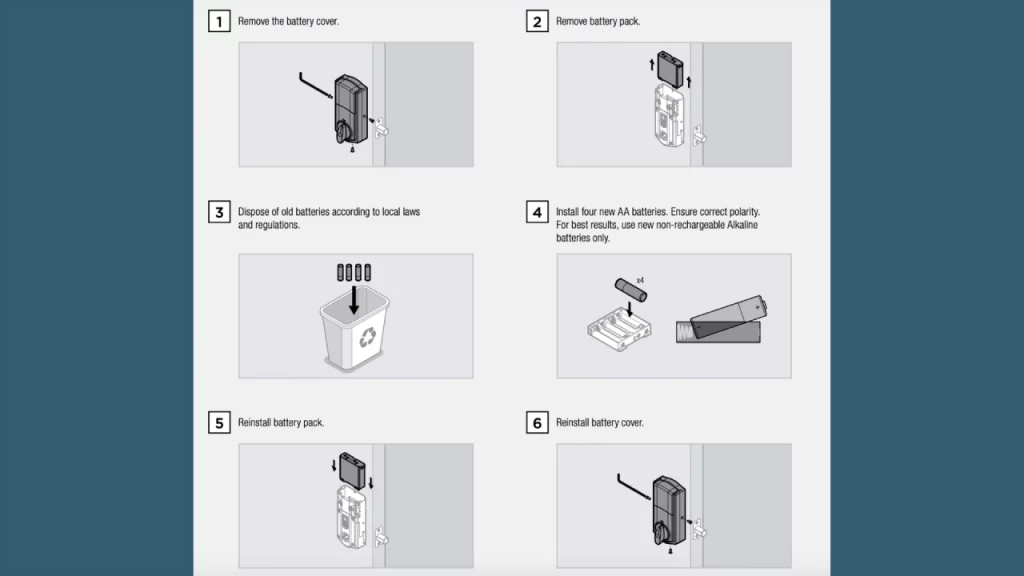
Sie können die Batterien des Kwikset SmartCode 909 ersetzen, indem Sie die folgenden Schritte ausführen:
- Entfernen Sie die Batterieabdeckung.
- Nehmen Sie den Akkupack heraus.
- Entsorgen Sie die alten Batterien.
- Legen Sie nun 4 AA-Alkalibatterien in das Batteriepaket ein. Stellen Sie sicher, dass alle in der richtigen Polarität sind.
- Setzen Sie den Akku wieder ein und bringen Sie die Akkuabdeckung an.
Zusammenfassung
Da Sie nun wissen, wie Sie Ihren Kwikset SmartCode 909 aktivieren, deaktivieren und Benutzercodes hinzufügen, können Sie Ihr Zuhause sicher und geschützt halten.
Das Hinzufügen von Benutzercodes ist ziemlich einfach und kann von jedem problemlos durchgeführt werden. Befolgen Sie unbedingt die Schritte, die wir in diesem Artikel erwähnt haben.